【Excel表格怎么制作】新手怎么制作表格
创建excel表格的操作步骤
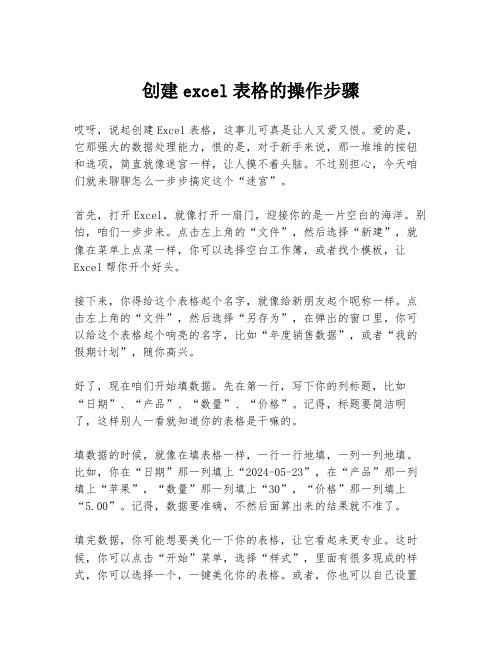
创建excel表格的操作步骤哎呀,说起创建Excel表格,这事儿可真是让人又爱又恨。
爱的是,它那强大的数据处理能力,恨的是,对于新手来说,那一堆堆的按钮和选项,简直就像迷宫一样,让人摸不着头脑。
不过别担心,今天咱们就来聊聊怎么一步步搞定这个“迷宫”。
首先,打开Excel,就像打开一扇门,迎接你的是一片空白的海洋。
别怕,咱们一步步来。
点击左上角的“文件”,然后选择“新建”,就像在菜单上点菜一样,你可以选择空白工作簿,或者找个模板,让Excel帮你开个好头。
接下来,你得给这个表格起个名字,就像给新朋友起个昵称一样。
点击左上角的“文件”,然后选择“另存为”,在弹出的窗口里,你可以给这个表格起个响亮的名字,比如“年度销售数据”,或者“我的假期计划”,随你高兴。
好了,现在咱们开始填数据。
先在第一行,写下你的列标题,比如“日期”、“产品”、“数量”、“价格”。
记得,标题要简洁明了,这样别人一看就知道你的表格是干嘛的。
填数据的时候,就像在填表格一样,一行一行地填,一列一列地填。
比如,你在“日期”那一列填上“2024-05-23”,在“产品”那一列填上“苹果”,“数量”那一列填上“30”,“价格”那一列填上“5.00”。
记得,数据要准确,不然后面算出来的结果就不准了。
填完数据,你可能想要美化一下你的表格,让它看起来更专业。
这时候,你可以点击“开始”菜单,选择“样式”,里面有很多现成的样式,你可以选择一个,一键美化你的表格。
或者,你也可以自己设置字体、颜色、边框,就像给房子装修一样。
最后,别忘了保存你的工作。
点击左上角的“文件”,然后选择“保存”,或者直接按快捷键Ctrl+S。
记得,保存的时候,选择一个你记得住的地方,这样下次你想找的时候,就不会像找针一样难了。
好了,这就是创建Excel表格的基本步骤。
其实,只要你耐心一点,细心一点,Excel并不是那么难搞定的。
就像做菜一样,一开始可能手忙脚乱,但多试几次,你就能找到感觉,做出美味的大餐。
如何创建和编辑Excel工作表
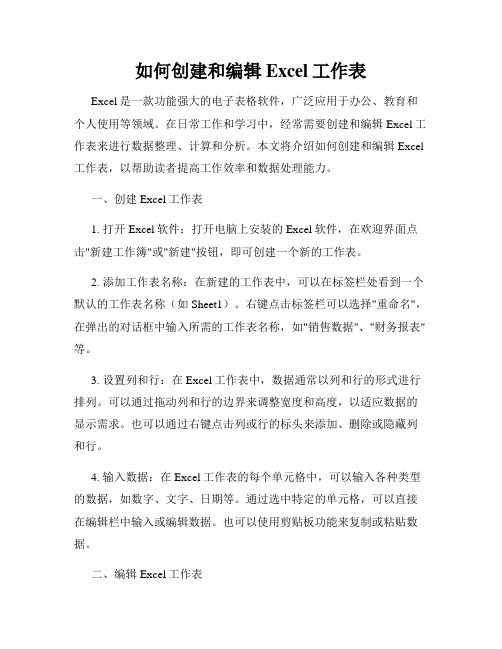
如何创建和编辑Excel工作表Excel是一款功能强大的电子表格软件,广泛应用于办公、教育和个人使用等领域。
在日常工作和学习中,经常需要创建和编辑Excel工作表来进行数据整理、计算和分析。
本文将介绍如何创建和编辑Excel 工作表,以帮助读者提高工作效率和数据处理能力。
一、创建Excel工作表1. 打开Excel软件:打开电脑上安装的Excel软件,在欢迎界面点击"新建工作簿"或"新建"按钮,即可创建一个新的工作表。
2. 添加工作表名称:在新建的工作表中,可以在标签栏处看到一个默认的工作表名称(如Sheet1)。
右键点击标签栏可以选择"重命名",在弹出的对话框中输入所需的工作表名称,如"销售数据"、"财务报表"等。
3. 设置列和行:在Excel工作表中,数据通常以列和行的形式进行排列。
可以通过拖动列和行的边界来调整宽度和高度,以适应数据的显示需求。
也可以通过右键点击列或行的标头来添加、删除或隐藏列和行。
4. 输入数据:在Excel工作表的每个单元格中,可以输入各种类型的数据,如数字、文字、日期等。
通过选中特定的单元格,可以直接在编辑栏中输入或编辑数据。
也可以使用剪贴板功能来复制或粘贴数据。
二、编辑Excel工作表1. 修改单元格格式:在Excel工作表中,可以对单元格进行格式设置,以使数据更加清晰和易读。
可以通过选中单元格或一组单元格,然后在"开始"选项卡中的"格式"组中选择所需的格式操作,如文本格式、数值格式、日期格式等。
2. 插入和删除行列:为了更好地组织和分析数据,可以随时插入或删除工作表中的行列。
通过选中特定的行或列,然后在"开始"选项卡中的"插入"组中选择所需的操作,如插入行、插入列、删除行、删除列等。
3. 调整工作表布局:在Excel工作表中,可以通过拖动工作表的边界,来调整工作表的大小和位置。
快速创建Excel表的方法

快速创建Excel表的方法在日常工作中,我们经常需要使用Excel来进行数据处理和分析。
为了提高我们的工作效率,快速创建Excel表格是至关重要的。
下面将介绍几种快速创建Excel表格的方法。
一、使用Excel模板Excel模板是预先设计好的表格样式和格式,用户只需填入数据即可。
这是最简单和快速的创建Excel表格的方法之一。
在Excel中,可以通过以下步骤使用模板:1. 打开Excel并选择“文件”选项卡。
2. 在下拉菜单中选择“新建”。
3. 在模板列表中选择适合您需求的模板,例如财务报表、日程表等。
4. 单击选择的模板,Excel会自动创建一个新的工作簿,并使用模板填充。
这样,您就可以使用提前设计好的模板快速创建Excel表格,并对其进行进一步的编辑和处理。
二、使用Excel公式自动生成表格Excel公式是一种自动计算的功能,它可以用于生成特定格式的表格。
以下是一些常用的Excel公式来快速创建表格:1. 填充数据序列:您可以使用“自动填充”功能来生成序列数据。
例如,在第一个单元格中输入1,然后鼠标拖动该单元格的右下角即可自动生成序列。
2. 利用行和列的等差数列:在某个单元格中输入起始值和步长,然后使用“填充”功能生成行或列的等差数列。
3. 使用合并单元格和公式:如果您需要创建一个汇总表格,可以使用合并单元格和公式来生成汇总数据。
例如,合并第一列的几个单元格,并使用SUM函数计算合并区域中的数值总和。
通过灵活运用Excel公式,您可以快速生成各种个性化的Excel表格,以满足不同的需求。
三、使用数据透视表数据透视表是一种强大的数据分析工具,能够根据您的需求快速生成汇总和分析报表。
以下是使用数据透视表创建Excel表格的步骤:1. 将您的原始数据导入Excel,并确保每列都有相应的数据标题。
2. 选择原始数据范围,然后在Excel中选择“数据”选项卡。
3. 在“数据工具”组中,单击“透视表”。
excel表格制作 快速入门
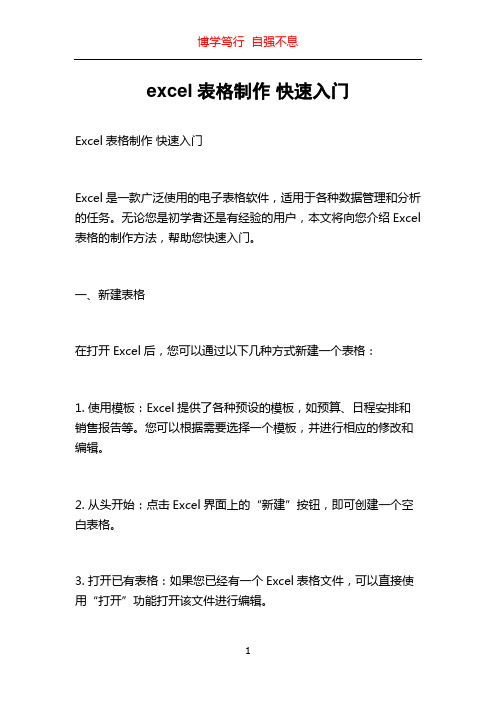
excel表格制作快速入门Excel表格制作快速入门Excel是一款广泛使用的电子表格软件,适用于各种数据管理和分析的任务。
无论您是初学者还是有经验的用户,本文将向您介绍Excel 表格的制作方法,帮助您快速入门。
一、新建表格在打开Excel后,您可以通过以下几种方式新建一个表格:1. 使用模板:Excel提供了各种预设的模板,如预算、日程安排和销售报告等。
您可以根据需要选择一个模板,并进行相应的修改和编辑。
2. 从头开始:点击Excel界面上的“新建”按钮,即可创建一个空白表格。
3. 打开已有表格:如果您已经有一个Excel表格文件,可以直接使用“打开”功能打开该文件进行编辑。
二、基本操作在开始编辑Excel表格之前,先了解一些基本的操作:1. 单元格:Excel表格由许多个小方块组成,每个方块称为一个单元格。
每个单元格都有一个独一无二的地址,如A1、B2等。
您可以在单元格中输入文本、数字或公式。
2. 选中单元格:使用鼠标左键单击一个单元格,即可选中该单元格。
同时,按住Ctrl键可选中多个单元格。
选中的单元格会被突出显示,您可以在选中的单元格上进行编辑或格式化操作。
3. 数据输入:选中一个单元格后,您可以直接在公式栏中输入文本或数字。
按下回车键或选择其他单元格后,数据会自动保存。
4. 填充数据:Excel提供了自动填充功能,可以根据已有数据的规律快速填充其他单元格。
选中一个包含数据的单元格,将鼠标悬停在单元格右下角的小方块上,光标变为黑十字,点击并拖动即可填充其他单元格。
5. 插入和删除行列:在表格中插入或删除行列非常简单。
选中一行或一列,右键点击选择“插入”或“删除”,即可完成相应操作。
三、数据格式化Excel提供了丰富的数据格式化选项,使您的表格看起来更加专业和易读。
以下是一些常用的格式化操作:1. 数字格式:选中需要格式化的单元格,右键点击选择“格式化单元格”,在弹出的对话框中选择“数字”选项卡。
excel建立表格的操作步骤

Excel建立表格的操作步骤在日常工作中,我们经常会用到Excel来处理数据和制作表格。
但是,不少人在建立表格时可能会感到困惑,不知道应该如何开始。
在本文中,我将为你详细介绍在Excel中建立表格的操作步骤。
通过本文的学习,相信你能够更加熟练地运用Excel,并且更高效地处理数据。
一、打开Excel并新建工作表双击桌面上的Excel图标,或者通过开始菜单找到Excel程序并打开。
在Excel程序中,点击“文件”选项卡,选择“新建”命令,然后点击“空白工作表”选项,即可新建一个空白的工作表。
二、确定表格的标题和内容在新建的空白工作表中,确定你需要表达的内容和数据,并将其分别填入到各个单元格中。
通常情况下,第一行可以用于填写表格的标题,而接下来的行则用于填写具体的数据内容。
三、设置单元格格式在确定了表格的标题和内容后,我们需要对单元格的格式进行设置,使其能够更好地展现数据。
可以选择整列、整行或者单个单元格,然后通过“格式”选项卡中的命令来设置字体、颜色、边框等内容,以便让表格更加美观和易读。
四、插入公式和计算数据在Excel中,我们可以利用公式来计算数据,并且实时更新结果。
如果需要在表格中进行加减乘除等计算,可以通过在单元格中输入相应的公式来实现。
其中最常用的公式包括SUM、AVERAGE、MAX、MIN等,通过这些公式,我们可以更轻松地进行数据计算。
五、调整表格样式和布局在确定了表格的内容和计算公式后,我们还可以进一步调整表格的样式和布局,使其更符合我们的需求。
可以通过“插入”选项卡中的命令来添加表格、图表、图片等内容,以丰富表格的展示形式。
六、保存和共享表格在完成了以上步骤后,我们需要注意及时保存表格,并且可以选择将表格共享给他人。
通过“文件”选项卡中的“另存为”命令,我们可以将表格保存到指定的位置,然后再选择是否将表格发送给他人或者上传到云端评台。
总结通过本文的学习,相信你已经了解了在Excel中建立表格的操作步骤。
excel表格怎么做表格
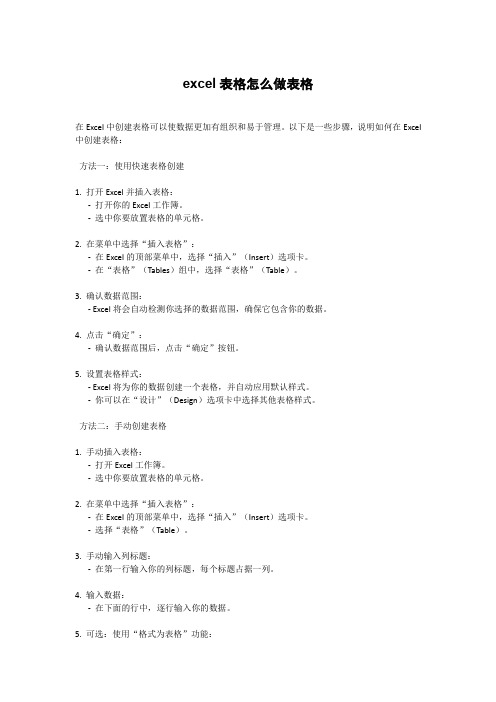
excel表格怎么做表格在Excel中创建表格可以使数据更加有组织和易于管理。
以下是一些步骤,说明如何在Excel 中创建表格:方法一:使用快速表格创建1. 打开Excel并插入表格:-打开你的Excel工作簿。
-选中你要放置表格的单元格。
2. 在菜单中选择“插入表格”:-在Excel的顶部菜单中,选择“插入”(Insert)选项卡。
-在“表格”(Tables)组中,选择“表格”(Table)。
3. 确认数据范围:- Excel将会自动检测你选择的数据范围,确保它包含你的数据。
4. 点击“确定”:-确认数据范围后,点击“确定”按钮。
5. 设置表格样式:- Excel将为你的数据创建一个表格,并自动应用默认样式。
-你可以在“设计”(Design)选项卡中选择其他表格样式。
方法二:手动创建表格1. 手动插入表格:-打开Excel工作簿。
-选中你要放置表格的单元格。
2. 在菜单中选择“插入表格”:-在Excel的顶部菜单中,选择“插入”(Insert)选项卡。
-选择“表格”(Table)。
3. 手动输入列标题:-在第一行输入你的列标题,每个标题占据一列。
4. 输入数据:-在下面的行中,逐行输入你的数据。
5. 可选:使用“格式为表格”功能:-选中你的表格。
-在Excel的顶部菜单中,选择“开始”(Home)选项卡。
-在“样式”(Styles)组中,选择“格式为表格”(Format as Table)。
6. 选择表格范围:- Excel将提示你选择表格的范围。
确保你的表格被正确选择。
7. 点击“确定”:-点击“确定”按钮,Excel将为你的表格应用格式和样式。
不管你选择哪种方法,表格都会使你的数据更易于阅读和管理。
你可以利用表格功能进行排序、筛选和其他数据操作。
如何在Excel中创建表

如何在Excel中创建表在Excel中创建表是一项基本且常见的任务,它可以使数据整理和分析变得更加简便和高效。
本文将介绍如何在Excel中创建表,以及一些实用的技巧和注意事项。
一、创建表格Excel提供了多种方式来创建表格,可以根据具体需求选择适合的方法。
1. 使用快速分析工具在Excel中,可以直接将一段数据选中,然后点击“快速分析”按钮。
在弹出的菜单中选择“表格”选项,即可生成一个基本的表格。
2. 使用插入表格功能在Excel的工具栏上选择“插入”选项卡,然后在下拉菜单中选择“表格”。
在弹出的对话框中选择数据范围,勾选“表格具有标题”选项,点击“确定”即可创建一个表格。
3. 使用快捷键在Excel中,还可以通过使用快捷键来创建表格。
首先选中需要创建表格的数据范围,然后按下快捷键“Ctrl + T”,即可快速创建一个表格。
二、表格样式和布局创建表格后,可以对其进行样式和布局的调整,以满足具体需求。
1. 修改表格样式可以在Excel的工具栏上选择“设计”选项卡,然后在“表格样式”区域中选择合适的样式。
同时,还可以调整表格的边框、填充颜色等属性。
2. 调整列宽和行高选中表格中的某一列或行,然后在表格边缘的列标或行标上双击,即可自动调整列宽或行高。
也可以通过拖动列标或行标来手动调整宽度或高度。
3. 添加筛选功能在Excel的工具栏上选择“数据”选项卡,然后在“筛选”区域中点击“筛选”。
在表格的列标题上出现下拉箭头,点击箭头可以进行筛选数据的操作。
三、表格数据处理Excel提供了丰富的功能来对表格中的数据进行处理和分析。
1. 数据排序选中需要排序的列,在Excel的工具栏上选择“数据”选项卡,然后在“排序和筛选”区域中点击“排序”。
在弹出的对话框中选择排序的列和排序方式,点击“确定”即可对表格数据进行排序。
2. 数据过滤可以使用Excel的筛选功能来对表格数据进行过滤,只显示符合条件的数据。
在表格的列标题上点击筛选箭头,选择需要显示的数据即可。
使用Excel制作表的步骤

使用Excel制作表的步骤Excel是一款常用的电子表格软件,能够帮助我们快速、准确地进行数据整理和分析。
在本文中,我们将会介绍使用Excel制作表的步骤。
无论是对于初学者还是有一定经验的用户来说,掌握这些步骤都是非常有用的。
第一步:准备数据在制作表格之前,首先需要准备好要输入的数据。
可以是某个项目的销售额、员工的工资、学生的成绩等等。
确保这些数据已经整理好并准备完善。
第二步:打开Excel打开Excel软件后,会看到一个空白的工作簿。
每个工作簿由多个工作表组成,每个工作表都是一个电子表格。
第三步:选择合适的工作表默认情况下,Excel会自动打开一个名为“Sheet1”的工作表。
如果想要新建一个工作表,可以点击工作簿底部的“+”符号或右键点击现有工作表选择“插入”来新建。
第四步:输入数据在选择好的工作表上,可以开始输入数据。
点击所需单元格,然后输入数据。
如果数据较多,可以使用复制和粘贴的方式快速输入。
第五步:格式化表格为了使表格更加美观和易读,可以对表格进行格式化。
比如调整单元格的宽度和高度、改变字体样式和颜色、设置边框和背景色等等。
第六步:插入图表Excel不仅可以创建表格,还可以通过插入图表来更直观地展示数据。
选中所需数据范围,然后点击“插入”选项卡中的“图表”,选择适合的图表类型。
第七步:编辑图表在插入图表后,可以对图表进行进一步的编辑。
可以添加标题、调整图表的样式和颜色、更改图表的类型等等,以便更好地呈现数据。
第八步:保存表格制作表格完成后,记得及时保存。
点击左上角的“文件”选项,选择“保存”或使用快捷键Ctrl + S来保存表格。
第九步:分享和打印表格如果需要将表格分享给他人或打印出来,可以选择“文件”选项中的“分享”或“打印”来进行相应操作。
通过以上九个步骤,你可以轻松地使用Excel制作表格。
无论是在工作中还是在学习中,Excel的表格功能都能够帮助我们更好地整理和分析数据。
希望本文对你有所帮助,祝你在使用Excel制作表格时取得良好的效果!。
初学excel表格制作基本方法

初学excel表格制作基本方法Excel表格是一个功能强大的办公软件,它可以让你更轻松地完成数据的处理和分析。
如果你是初学者,可能会觉得它太过繁琐和复杂,不知道从哪里开始。
本篇文章将为您讲解如何快速入门Excel表格制作的基本方法。
一、基本操作1.打开Excel软件,选择新建工作表。
2.在工作表中输入要填写的内容,并按下“Enter”键进入下一行。
3. 调整单元格大小:选中需要调整的单元格,在右下角的小方块处拖动鼠标可以使单元格大小合适。
4. 选中单元格中的内容:鼠标双击单元格,或者按下F2键即可选中。
5. 编辑单元格中的内容:双击单元格进入编辑状态,或者在单元格中直接输入。
6. 剪切/复制单元格中的内容:选中需要剪切/复制的单元格,点击“剪切”/“复制”按钮,在目标位置鼠标右键选择“粘贴”。
7.删除单元格中的内容:选中需要删除的单元格,点击“删除”按钮或者按下“Delete”键。
8. 撤销/重做操作:在菜单栏中可以找到“撤销”/“重做”按钮,也可以通过快捷键Ctrl+Z/Ctrl+Y来实现。
二、表格格式化1. 修改行高和列宽:选中需要修改的行或列,鼠标右键选择“行高”或“列宽”,或者通过拖动边框进行调整。
2. 设置单元格格式:选中需要设置的单元格,右键选择“单元格格式”,可以设置数字格式、日期格式、文本格式等。
3. 添加/删除行列:在需要添加/删除的行列,点击右键选择“添加/删除”,即可快速进行操作。
4. 设置表格边框和颜色:选中需要设置的单元格或范围,右键选择“边框”,并进行设置。
三、函数公式1. Excel中有众多的函数公式可以帮助我们实现自动计算和数据分析,如SUM、AVERAGE、IF等。
2. 在需要进行计算的格子里输入函数公式,按下Enter键即可输出计算结果。
3. 函数公式的输入格式以“=”开头,紧接着是函数的名称,再加上一个括号,括号内是需要进行计算的内容。
四、图表制作1. 在Excel中可以制作各种类型的图表,如柱形图、折线图、饼图等。
EXCEL基础教程如何创建和编辑工作表

EXCEL基础教程如何创建和编辑工作表在现代办公环境中,Excel已经成为了一款不可或缺的工具。
无论是数据分析、图表制作,还是财务报表,熟练运用Excel都可以让你的工作更高效。
下面将详细介绍如何创建和编辑Excel工作表,帮助你轻松上手。
创建工作表创建一个新的Excel工作表步骤并不繁琐。
打开Excel后,默认会显示一个空白工作簿。
此时,整个工作表的网格已经准备就绪。
要创建新的工作表,可以点击界面下方的“+”号按钮,这样就能在现有的工作簿中添加一个新工作表。
对于Excel的版本而言,如果你使用的是较新版本,添加工作表的按钮通常位于工作表标签的右侧。
单击即可,创建出的新工作表的名称通常默认为“Sheet1”,“Sheet2”等,你可以根据需要自定义工作表名称。
自定义名称的方法也十分简单,只需双击工作表标签,输入新的名字后按回车键,就可以完成修改。
合理命名工作表有助于后期的数据管理,使得整个工作簿结构更为清晰。
输入与编辑数据在创建好工作表后,接下来的重点便是数据的输入与编辑。
点击任意一个单元格,直接输入数据后按回车键,数据将会被确认并保存在该单元格中。
此时,光标会自动跳转到下一个单元格,便于快速输入。
在逐步输入数据时,可能会遇到格式设置的问题。
点击菜单上方的“开始”选项,可以找到字体、对齐和数字格式等设置选项。
通过这些功能,可以调整数据的外观,比如更换字体、设置背景颜色、添加边框等,使得工作表更具可读性。
数据格式化数据的格式化是提高工作表可读性的重要一步。
例如,日期、货币和百分比的格式化都能帮助他人迅速理解数据。
选择需要格式化的单元格,右键点击并选择“设置单元格格式”选项。
在弹出的窗口中,可以根据需要选择不同的格式类型,简单便捷。
为了有效管理数据,应用条件格式也是值得推荐的技巧。
条件格式可以根据指定条件对单元格内的数据进行格式变化,比如颜色填充和字体加粗,以突出显示重要数据。
通过菜单中的“条件格式”项,可以便捷设置这些规则。
初学者制作表格的步骤

初学者可以通过以下步骤使用常见的办公软件(如Microsoft Excel或Google Sheets)制作表格:在Microsoft Excel 中制作表格:1. 打开Microsoft Excel:启动Excel 软件。
2. 选择工作表:在Excel中,工作簿包含多个工作表。
选择一个工作表开始制作表格。
3. 选中单元格:单击并拖动鼠标以选中表格中的单元格。
确定表格的大小。
4. 插入表格:在"插入" 选项卡中,选择"表格" 选项。
或者,你也可以使用快捷键`Ctrl + T` 插入表格。
5. 输入数据:在选中的表格中输入数据。
每个单元格都可以包含文本、数字或公式。
6. 设计表格:在"设计" 选项卡中,你可以更改表格的样式、颜色、字体等。
选择合适的样式使表格更易读。
7. 添加公式:如果你需要在表格中进行计算,可以使用公式。
选择一个单元格,然后在公式框中输入计算公式,例如`=SUM(A1:A10)`。
8. 保存工作簿:在制作完表格后,定期保存工作簿以防止数据丢失。
使用`Ctrl + S` 快捷键或选择"文件" -> "保存"。
在Google Sheets 中制作表格:1. 登录Google 账户:使用浏览器登录Google 账户,然后访问Google Sheets。
2. 创建新工作表:在Google Sheets 主页点击"+ 新建工作表"。
3. 选中单元格:单击并拖动鼠标以选中表格中的单元格。
确定表格的大小。
4. 插入表格:在"插入" 菜单中,选择"表格" 选项。
5. 输入数据:在选中的表格中输入数据。
每个单元格都可以包含文本、数字或公式。
6. 设计表格:通过右键点击表格来更改样式、颜色、字体等。
7. 添加公式:使用Google Sheets 的公式功能,例如在单元格中输入`=SUM(A1:A10)`。
EXCEL基础入门如何创建和格式化工作表

EXCEL基础入门如何创建和格式化工作表
Excel是一款广泛应用于办公和数据处理领域的电子表格软件,掌握Excel的基础操作对于提高工作效率和数据分析能力至关重要。
本文将介绍如何在Excel中创建和格式化工作表,让你快速入门Excel的基础知识。
创建新工作表
在Excel中,创建新工作表非常简单。
只需按照以下步骤操作:
打开Excel软件,新建一个工作簿。
在底部的标签栏上,点击加号按钮即可新建一个工作表。
Excel默认会以Sheet1、Sheet2、Sheet3等名称来命名新工作表,你可以双击标签进行重命名。
通过以上步骤,你就可以轻松创建新的工作表来存储和展示数据。
格式化工作表
在Excel中,格式化工作表可以使数据更加清晰易读。
以下是一些常用的格式化技巧:
调整列宽和行高:双击列标头或行标头之间的线条,即可自动调整列宽或行高以适应内容。
设置单元格格式:选中单元格后,通过右键菜单中的“格式单元格”选项,可以设置数字格式、对齐方式、字体样式等。
插入和删除单元格:选中单元格后,通过右键菜单中的“插入”和“删除”选项,可以快速插入或删除单元格、行或列。
通过合理的格式化,你可以使工作表更具美感和整洁度。
掌握Excel的基础操作是提高工作效率和数据处理能力的关键。
通过学习如何创建和格式化工作表,你可以更有效地组织和展示数据,为日常工作和数据分析提供便利。
观点:创建和格式化工作表是Excel的基础操作,是使用Excel进行数据处理和分析的第一步。
熟练掌握这些基础技巧,将为你在Excel中的工作和学习带来便利和效率提升。
excel表的制作方法

excel表的制作方法一、基础准备。
1.1 软件选择。
咱得先有个制作Excel表的软件呀,那Microsoft Excel就很不错,它功能强大,是很多人做表格的首选。
当然啦,还有像WPS表格这样的软件,也是非常好用的,而且对咱们普通用户来说,很多功能都是免费的,这可真是“物美价廉”呢。
1.2 数据规划。
在动手做表格之前,一定要先把数据规划好。
就好比盖房子得先有个蓝图一样。
你得想清楚表格里都要有哪些内容,哪些是标题,哪些是数据,可不能“眉毛胡子一把抓”。
比如说,你要做一个员工信息表,那你就得想好姓名、年龄、部门、职位这些信息该怎么排列。
二、创建表格。
2.1 新建工作表。
打开软件之后,找到新建工作表的选项,这就像是打开了一个空白的画布,接下来就可以在上面大展身手啦。
新建的工作表干干净净的,就等着咱们往里填充内容呢。
2.2 输入表头。
表头就是表格每列的标题。
这表头可重要了,就像人的脑袋一样,它得清楚明白地告诉别人这一列数据是啥。
比如说,你要做销售记录表格,表头就可以是日期、产品名称、销售量、销售额之类的。
输入表头的时候,字体可以稍微大一点,或者设置成加粗,这样看起来就很醒目,“鹤立鸡群”般让人一眼就能看到。
2.3 数据录入。
表头弄好之后,就可以录入数据了。
数据录入的时候要仔细,别弄错了。
如果数据很多,可别“手忙脚乱”的。
一个一个稳稳当当地输入,要是发现输错了,及时改正。
而且数据的格式也要注意,像数字格式、日期格式之类的,要是格式不对,看起来就会很别扭,就像一个人穿错了衣服一样。
三、表格美化。
3.1 调整列宽和行高。
有时候数据太长或者表格看起来很拥挤,这时候就得调整列宽和行高了。
把列宽拉宽一点,行高拉高一点,让表格看起来舒舒服服的,就像给人松绑了一样。
这样数据就不会挤在一起,看起来也更清晰了。
3.2 字体和颜色设置。
为了让表格看起来更美观,还可以设置字体和颜色。
字体可以选择一些看起来比较舒服的,像宋体、微软雅黑之类的。
表格制作教程

表格制作教程表格是一种非常常见的数据展示和整理的方式,它可以帮助我们更好地组织和显示数据,从而更加清晰地了解和分析数据。
在本文中,我们将为您介绍如何使用不同的工具来制作表格,并为您提供一些实用的技巧,以便您能够更好地利用表格进行数据管理和分析。
一、使用Microsoft Excel制作表格1.启动Excel并创建新的工作簿。
2.在工作簿的第一个单元格(A1)中输入表格的标题。
3.在第二行输入表格的列标题。
每个列标题都应该位于相应的列中。
4.在第三行开始输入数据。
每列的数据应该和相应的列标题对应。
5.如果需要,可以通过使用公式和函数来进行运算和计算。
在Excel中,您可以使用各种格式化选项来美化表格,如字体样式、颜色、边框和背景。
您还可以根据需要调整列宽和行高,以便更好地适应您的数据。
二、使用Google表格制作表格1.登录您的Google账号并打开Google表格。
2.创建一个新的工作表。
3.在工作表的第一个单元格(A1)中输入表格的标题。
4.在第二行输入表格的列标题。
每个列标题都应该位于相应的列中。
5.在第三行开始输入数据。
每列的数据应该和相应的列标题对应。
6.类似于Excel,您可以使用各种格式化选项和调整选项来美化和调整表格的外观。
Google表格还提供了其他方便的功能,如实时协作、数据筛选和排序等。
您可以邀请其他人与您共同编辑和管理表格,从而提高工作效率和团队协作能力。
三、使用Microsoft Word制作表格尽管Microsoft Word主要是用于文档处理,但它也可以用于简单的表格制作。
1.启动Word并创建新的文档。
2.使用“表格”功能创建一个新的表格。
3.在表格中输入表格的标题、列标题和数据。
4.您可以使用Word中的格式化选项来调整表格的外观,如字体样式、颜色和边框。
由于Word的表格功能相对较简单,如果您需要更复杂和高级的表格功能,建议使用Excel或Google表格。
四、表格制作的技巧和注意事项1.合并和拆分单元格:根据需要,您可以将表格中的单元格合并为一个大单元格或拆分成多个小单元格。
制作excel表格全步骤
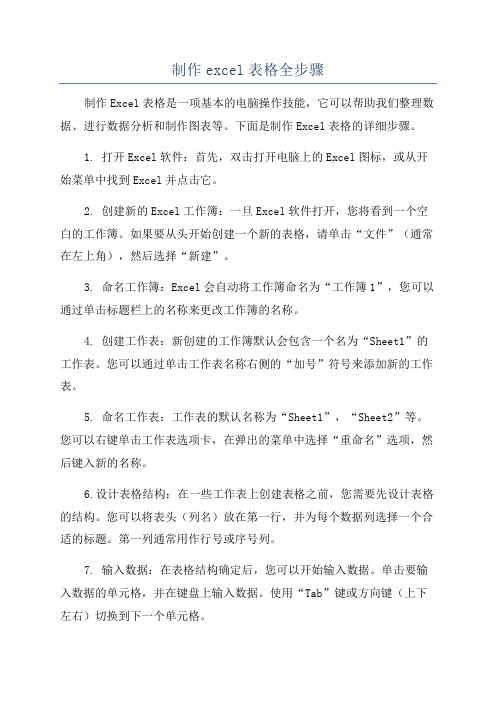
制作excel表格全步骤制作Excel表格是一项基本的电脑操作技能,它可以帮助我们整理数据、进行数据分析和制作图表等。
下面是制作Excel表格的详细步骤。
1. 打开Excel软件:首先,双击打开电脑上的Excel图标,或从开始菜单中找到Excel并点击它。
2. 创建新的Excel工作簿:一旦Excel软件打开,您将看到一个空白的工作簿。
如果要从头开始创建一个新的表格,请单击“文件”(通常在左上角),然后选择“新建”。
3. 命名工作簿:Excel会自动将工作簿命名为“工作簿1”,您可以通过单击标题栏上的名称来更改工作簿的名称。
4. 创建工作表:新创建的工作簿默认会包含一个名为“Sheet1”的工作表。
您可以通过单击工作表名称右侧的“加号”符号来添加新的工作表。
5. 命名工作表:工作表的默认名称为“Sheet1”,“Sheet2”等。
您可以右键单击工作表选项卡,在弹出的菜单中选择“重命名”选项,然后键入新的名称。
6.设计表格结构:在一些工作表上创建表格之前,您需要先设计表格的结构。
您可以将表头(列名)放在第一行,并为每个数据列选择一个合适的标题。
第一列通常用作行号或序号列。
7. 输入数据:在表格结构确定后,您可以开始输入数据。
单击要输入数据的单元格,并在键盘上输入数据。
使用“Tab”键或方向键(上下左右)切换到下一个单元格。
8.调整单元格格式:在输入数据后,您可能需要调整单元格的格式。
例如,您可以更改数据的字体、颜色和大小,或者设置数字的格式。
您可以通过选中要调整格式的单元格或多个单元格来进行。
9.填充数据:如果有一系列具有相似模式的数据需要填充到其他单元格中,您可以使用填充功能。
选择要填充的单元格,然后将鼠标悬停在单元格右下角的小黑点上,直到光标变为十字架形状,然后拖动光标以填充。
10. 添加公式:Excel强大的功能之一是可以使用公式进行计算。
选择一个单元格,然后在输入栏中输入等号(=),然后键入您想要的公式。
Excel表格制作指南从零开始创建简单表格

Excel表格制作指南从零开始创建简单表格在这篇文章中,我将向您介绍如何从零开始创建简单的Excel表格。
Excel是一种常用的电子表格软件,它可以帮助您整理、分析和展示数据。
通过学习以下几个步骤,您将能够轻松地创建一个简单的Excel表格。
1. 打开Excel软件首先,双击打开您的Excel软件。
在启动界面上,您可以选择创建一个新的工作簿或打开一个已有的工作簿。
选择“新建工作簿”以开始创建新的表格。
2. 设定表格的标题在Excel的工作簿中,您会看到一个由列字母和行数字组成的网格。
将光标移动到您希望放置标题的单元格上。
单击该单元格,然后输入您的表格标题。
例如,如果您正在创建一个物品清单表格,您可以将标题设置为“物品清单”。
3. 输入列标题在Excel表格中,每一列都应有一个标题,以便更好地组织数据。
将光标移动到第一列的单元格上,输入您的第一个列标题,然后按下“Enter”键。
重复此步骤,为所有的列添加标题,直到您的所有列都有了标题。
4. 输入行数据在Excel表格中,每一行都代表一个数据记录。
将光标移动到第一个数据单元格中,输入相关信息,然后按下“Enter”键。
继续在下一行输入其他数据,直到您的所有数据都输入完毕。
5. 格式化表格一旦您的数据输入完毕,您可以根据需要对表格进行格式化。
选中您希望格式化的单元格、行或列,然后右键单击选择“格式化单元格”。
在弹出的对话框中,您可以选择字体、颜色和其他属性来自定义表格的外观。
6. 添加公式和函数Excel的强大之处在于它的计算功能。
您可以使用公式和函数来对数据进行计算和分析。
选中您希望应用公式或函数的单元格,然后在输入栏中输入相应的公式或函数。
例如,若要求和一列数字,可以使用“SUM”函数。
7. 保存和打印表格在您完成表格制作后,您可以保存您的工作簿,以便以后再次编辑或查看。
单击Excel界面左上角的“文件”选项,选择“保存”或“另存为”来保存您的工作簿。
如何在Excel中创建表
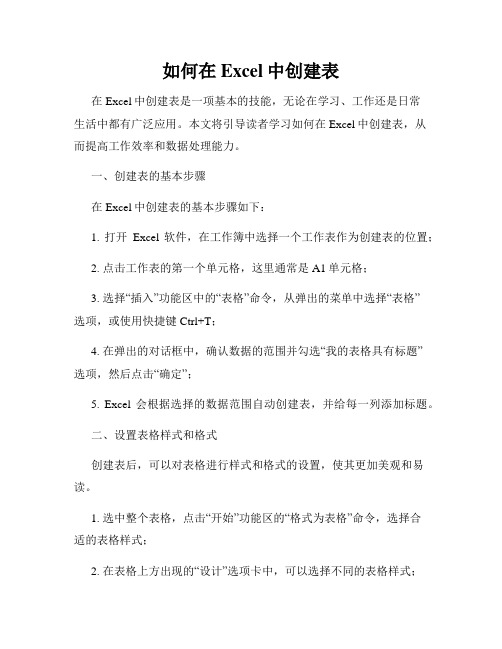
如何在Excel中创建表在Excel中创建表是一项基本的技能,无论在学习、工作还是日常生活中都有广泛应用。
本文将引导读者学习如何在Excel中创建表,从而提高工作效率和数据处理能力。
一、创建表的基本步骤在Excel中创建表的基本步骤如下:1. 打开Excel软件,在工作簿中选择一个工作表作为创建表的位置;2. 点击工作表的第一个单元格,这里通常是A1单元格;3. 选择“插入”功能区中的“表格”命令,从弹出的菜单中选择“表格”选项,或使用快捷键Ctrl+T;4. 在弹出的对话框中,确认数据的范围并勾选“我的表格具有标题”选项,然后点击“确定”;5. Excel会根据选择的数据范围自动创建表,并给每一列添加标题。
二、设置表格样式和格式创建表后,可以对表格进行样式和格式的设置,使其更加美观和易读。
1. 选中整个表格,点击“开始”功能区的“格式为表格”命令,选择合适的表格样式;2. 在表格上方出现的“设计”选项卡中,可以选择不同的表格样式;3. 使用“设计”选项卡上的命令设置表格样式、表头样式、总计行、筛选等;4. 对于具体的单元格,可以通过右键菜单或者“开始”功能区的命令进行字体、颜色、边框等格式的设置。
三、添加计算字段和公式在Excel表格中,可以添加计算字段和公式,实现特定的计算和数据分析。
1. 在表格中空出一列或几列,这些列将用来计算数据;2. 在空白列中输入计算公式,如常用的求和、平均值等;3. 将公式复制至其他相应的单元格,Excel会自动应用相对引用;4. 如果需要固定某个单元格的引用,可以在公式中使用绝对引用符号$。
四、排序和筛选表格数据Excel提供了强大的排序和筛选功能,使数据处理更加灵活和高效。
1. 选中需要排序或筛选的表格;2. 在“开始”功能区的“排序和筛选”命令下,可以选择升序、降序、自定义排序等;3. 在“数据”功能区的“排序和筛选”命令下,可以使用高级筛选、条件筛选等功能;4. 在表格上方出现的“筛选箭头”可以快捷筛选数据。
excel怎么做表格

Excel怎么做表格1. 引言Microsoft Excel是一款功能强大的电子表格软件,广泛用于数据处理、分析和可视化。
无论是业务报告、数据统计、预算计划或者简单的清单,Excel都是一个非常实用的工具。
本文将介绍如何使用Excel创建和编辑表格。
2. 创建新表格要创建新的表格,可以按照以下步骤操作:1.打开Excel软件,点击“新建”按钮,或者使用快捷键Ctrl + N创建新工作簿。
2.在Excel中,默认会显示一个包含若干行和列的网格。
你可以通过鼠标拖动行和列的边界,调整表格大小。
3.在网格中选择一个单元格,输入数据或者内容。
3. 基本功能3.1. 插入数据Excel提供了多种插入数据的方式,包括手动输入、复制粘贴、导入外部数据等。
以下是几种常见的插入数据的方法:•手动输入:在单元格中直接输入数据或者内容。
•复制粘贴:将其他地方的数据复制到Excel单元格中,通过右键菜单选择“粘贴”或者使用快捷键Ctrl + V。
•导入外部数据:通过“数据”选项卡中的“从文本”、“从数据库”等导入外部数据到Excel中。
3.2. 格式设置Excel提供了丰富的格式设置选项,可以根据需求调整表格的外观和样式。
以下是一些常见的格式设置操作:•字体样式:可以更改字体类型、大小、加粗、斜体等。
•对齐方式:可以调整单元格中数据的对齐方式,包括左对齐、右对齐、居中对齐等。
•边框和填充:可以为单元格添加边框和背景颜色,增强表格的可读性。
•数字格式:可以设置数值的格式,如百分比、货币、日期等。
•自动调整列宽和行高:可以根据内容自动调整列宽和行高,以适应内容显示。
4. 数据处理和分析4.1. 排序和筛选Excel提供了排序和筛选数据的功能,可以对表格中的数据进行排序或者筛选,以便更好地进行数据分析。
以下是排序和筛选数据的步骤:•排序数据:选择要排序的数据范围,点击“数据”选项卡中的“排序”,选择排序依据和排序方式。
•筛选数据:选择要筛选的数据范围,点击“数据”选项卡中的“筛选”,选择筛选条件和操作。
制作excel表格全步骤el基础入门教程
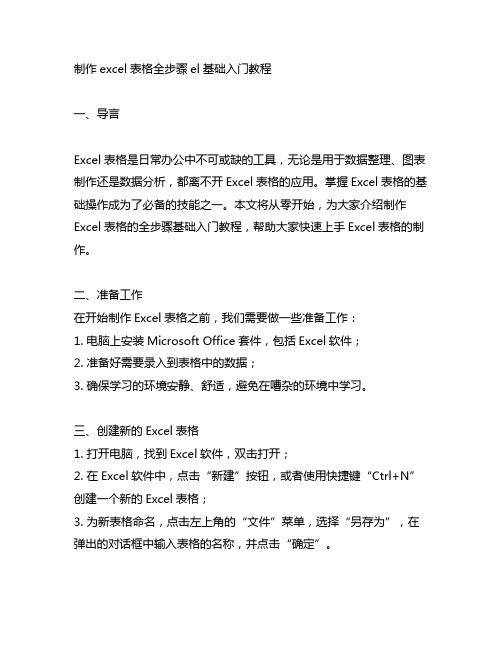
制作excel表格全步骤el基础入门教程一、导言Excel表格是日常办公中不可或缺的工具,无论是用于数据整理、图表制作还是数据分析,都离不开Excel表格的应用。
掌握Excel表格的基础操作成为了必备的技能之一。
本文将从零开始,为大家介绍制作Excel表格的全步骤基础入门教程,帮助大家快速上手Excel表格的制作。
二、准备工作在开始制作Excel表格之前,我们需要做一些准备工作:1. 电脑上安装Microsoft Office套件,包括Excel软件;2. 准备好需要录入到表格中的数据;3. 确保学习的环境安静、舒适,避免在嘈杂的环境中学习。
三、创建新的Excel表格1. 打开电脑,找到Excel软件,双击打开;2. 在Excel软件中,点击“新建”按钮,或者使用快捷键“Ctrl+N”创建一个新的Excel表格;3. 为新表格命名,点击左上角的“文件”菜单,选择“另存为”,在弹出的对话框中输入表格的名称,并点击“确定”。
四、录入数据1. 点击表格中的第一个单元格,开始录入数据;2. 依次输入每个单元格中的数据,可以使用“Tab”键在不同单元格之间切换,也可以使用光标键移动至需要录入数据的单元格。
五、格式调整1. 选中需要调整格式的单元格或者一整列/行;2. 在“开始”菜单中,可以对字体、颜色、边框、对齐方式等进行设置;3. 如果需要对整个表格进行格式调整,可以在“格式”菜单中选择“表格样式”进行快速格式设置。
六、插入图表1. 选中需要制作图表的数据区域;2. 在“插入”菜单中选择“图表”;3. 在弹出的对话框中选择需要的图表类型,点击“确定”。
七、公式计算1. 选中需要计算的单元格,点击“公式”菜单;2. 在“函数库”中选择需要使用的计算方式,例如“求和”、“平均值”等;3. 在弹出的对话框中选择需要计算的数据区域,然后点击“确定”。
八、保存和共享1. 点击左上角的“文件”菜单,选择“保存”或者“另存为”;2. 在弹出的对话框中选择保存的位置和文件名,然后点击“保存”;3. 如果需要共享给他人,可以在“文件”菜单中选择“另存为”或者“发送邮件”来共享表格。
- 1、下载文档前请自行甄别文档内容的完整性,平台不提供额外的编辑、内容补充、找答案等附加服务。
- 2、"仅部分预览"的文档,不可在线预览部分如存在完整性等问题,可反馈申请退款(可完整预览的文档不适用该条件!)。
- 3、如文档侵犯您的权益,请联系客服反馈,我们会尽快为您处理(人工客服工作时间:9:00-18:30)。
【Excel表格怎么制作】新手怎么制作表格
excel做表格是很常用的技能,那么excel怎么做表格呢?接下来小编举例简单的例子告诉大家excel制作表格的方法,希望看完本教程的朋友都能学会并运用起来。
excel制作表格的方法
在桌面上右键点击在快捷菜单中选择属性---新建excel工作表命令
2命名新建的表格名为数据统计,双击打开文件
3设置好表格的操作范围即纸张大小,这里设置为A4,页面布局--纸张大小--A4
4选择页面内的所有行,右键点击选择行高命令,设定好行高
5选择表头位置的单元格,右键点击选择设置单元格格式
6在设置单元格格式对话框中选择对齐选项卡,勾选合并单元格,点击确定按钮
7合并完后输入文字数据统计表汇总,并将其居中
8输入数据,这里只输入一部分
9选择表格数据所在的单元格,点击右键选择设置单元格格式命令,在对话框中选择边框选项卡,设置表格框架线条粗细,设置完点击确定
10表格的基本设置完成后,输入数据,保存即可,表格建完了
感谢您的阅读!。
